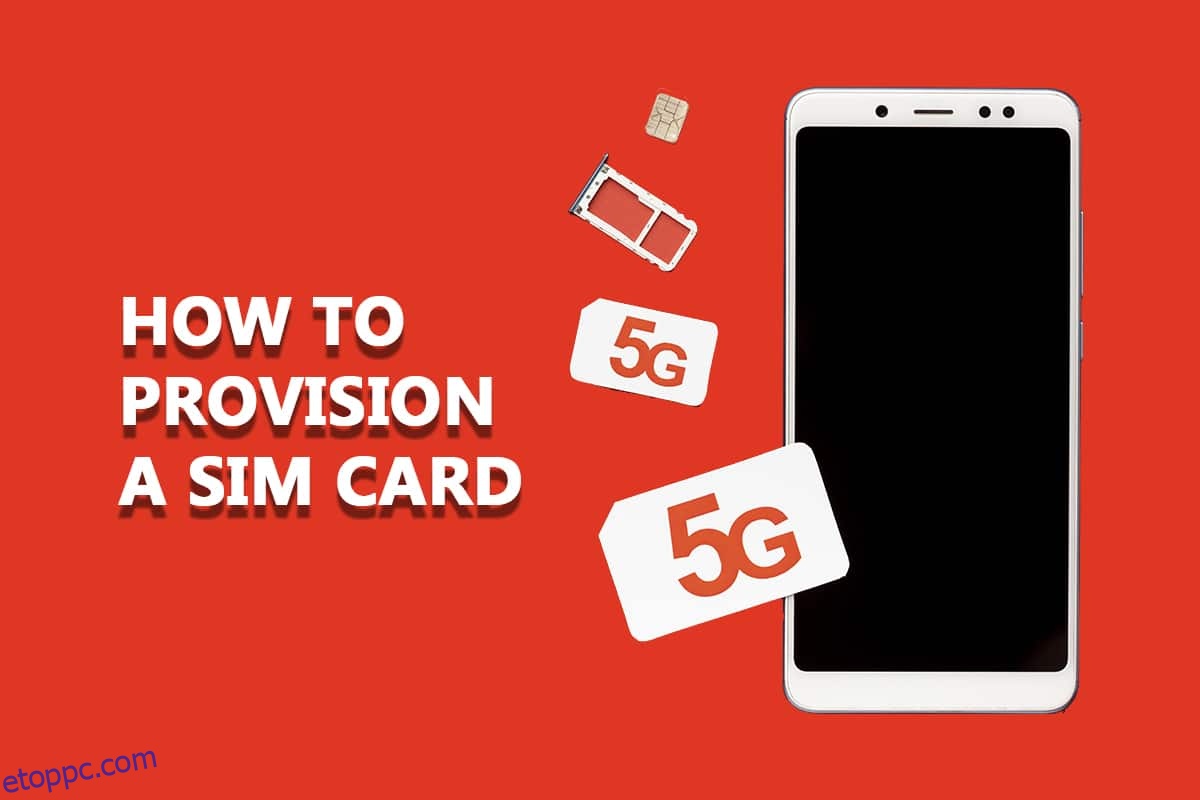A SIM-kártya vagy az előfizetői azonosító modul kártya tárolja az összes felhasználói azonosító adatot, mobilszámot, névjegyeket, biztonsági kulcsokat, üzeneteket és az összes mentett engedélyezési adatot. Ezzel az intelligens kártyával hívásokat kezdeményezhet, üzeneteket küldhet, csatlakozhat az internethez és még sok mást. Amikor új telefont vásárol vagy új SIM-kártyát helyez be, előfordulhat, hogy a SIM-kártya nem biztosított MM#2 hibával találkozhat Android-eszközén. Ha SIM-kártyája nem tud információt továbbítani a szolgáltató és az Android között, ez azt jelenti, hogy a SIM-kártya nincs kiépítve az eszközön. Ha a SIM nem biztosított Android hibával is szembesül, ez az útmutató sokat segít. Szóval folytasd az olvasást.
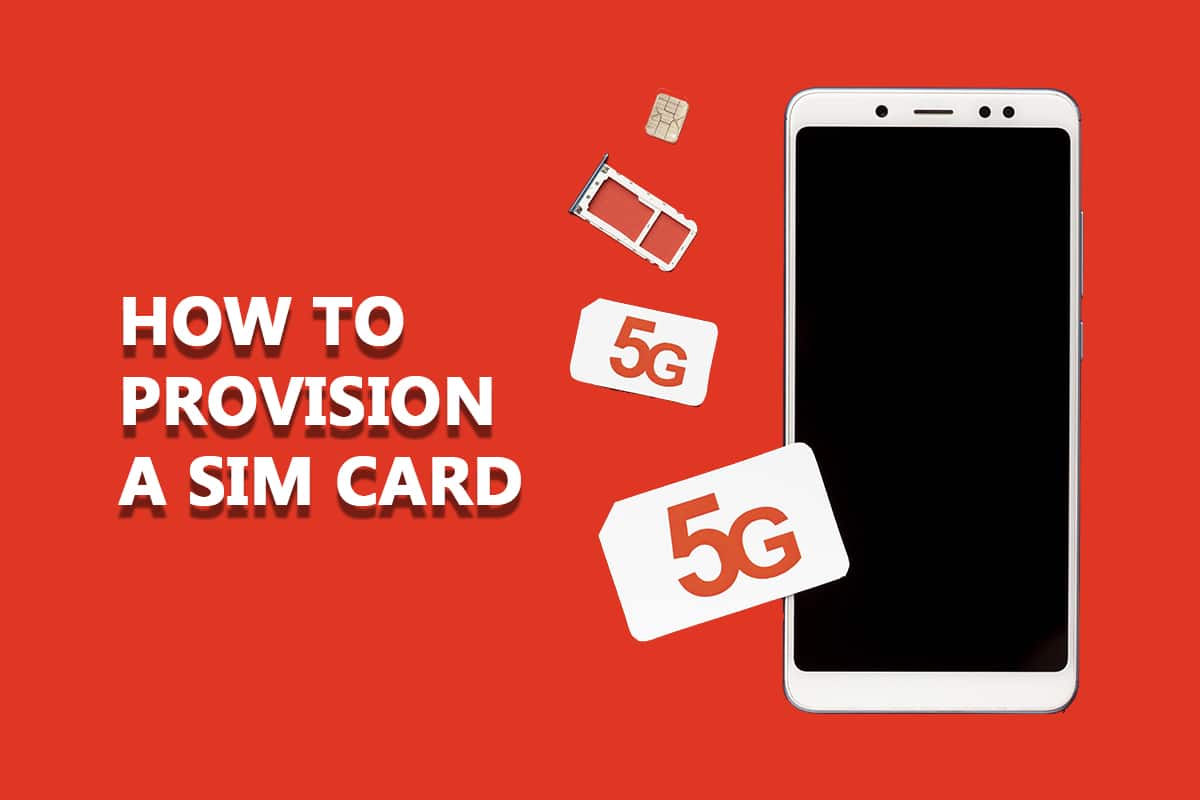
Tartalomjegyzék
Hogyan biztosítsunk SIM-kártyát
Ebben a cikkben bemutattuk, hogyan állíthat elő SIM-kártyát. Mielőtt azonban végigmennénk a hibaelhárítási módszereken, nézzünk át néhány pontot az alábbiakban.
- A SIM nincs kiépítve Az MM#2 hiba azt jelenti, hogy a SIM-kártya nem jogosult a hálózatban való működésre.
-
Használat előtt az összes SIM-kártyát aktiválni kell. De ha aktiválta a SIM-kártyát, de még mindig szembesül a hibával, akkor valami más érintette Androidját.
-
Ha két SIM-kártyás Android telefonokat használ, a SIM nincs hozzárendelve MM hiba konkrétabb számokban jelenik meg. Vagyis a SIM 1 nincs kiépítve vagy a SIM 2 nincs kiépítve. Ez nem túl bonyolult, mindössze annyit kell tennie, hogy megismételje mindkét SIM-kártya hibaelhárítási módszereit.
- A SIM nincs kiépítve Android esetén a szolgáltató oldali problémái, sérült SIM-kártyanyílás vagy maga a SIM-kártya oka lehet. Mindazonáltal ez az útmutató segít megérteni a SIM-kártya rendelkezésre bocsátását. Lépjen a következő részre, hogy megtudja, milyen körülmények között szembesül a hibával.
A SIM-kártya nem biztosított Android okai
A következő esetek bármelyikében a SIM nem biztosított MM hibával kell szembenéznie. Elemezze őket alaposan, hogy megfelelően kövesse a hibaelhárítási lépéseket.
- A SIM-kártya szolgáltatója vagy a szolgáltató hálózata letiltotta az Ön SIM-kártyáját.
- Új telefon vásárlása új SIM-kártyával, és szembesül a hibával a névjegyek átvitele közben.
- A mobilhálózat-szolgáltató szervere nem elérhető vagy offline állapotban van.
- Rosszul helyezte a SIM-kártyát a nyílásba.
- A szolgáltató hálózata leállást tapasztalhat, különösen a SIM-kártya aktiválásakor.
- A SIM-kártya nem támogatott helyen történő használata, vagy ha a SIM-kártya a hálózati szolgáltató területén kívül található.
- Szoftver- és hardverproblémák Android-eszközén.
Abban az esetben, ha nem vásárolt új SIM-kártyát, de a SIM nem biztosított Android-hibával szembesül, a legtöbb lehetséges ok az alábbiakban található.
- A SIM-kártya túl régi vagy sérült. Fontolja meg a cseréjét.
- A SIM-kártya nyílásában szennyeződés gyűlt össze, vagy nem megfelelően helyezte be a SIM-kártyát a nyílásba.
SIM-kártya biztosítása a nem biztosított SIM-kártya MM#2 hibájának kijavításához
Ebben a részben megtudhatja, hogyan lehet kezelni a SIM-kártya nem biztosított MM#2 hibáját, és így megtanulhatja, hogyan állítsa be megfelelően a SIM-kártyát. Kövesse az alábbi módszereket, hogy megértse a SIM-kártya Android-mobilon történő létrehozásának lépéseit. Ha kettős foglalattal rendelkezik, kövesse az összeshez tartozó lépéseket.
Megjegyzés: Minden Androidnak megvannak a saját beállításai, ezért a SIM-kártya rendelkezésre bocsátásának lépései ennek megfelelően eltérőek lehetnek. A felhasználóknak azt tanácsoljuk, hogy kövessék a telefonbeállításoknak megfelelő utasításokat. Ebben az útmutatóban a OnePlus 9R-t vesszük példaként.
1. módszer. Engedélyezze a Repülőgép módot
Az összes rádió és adó kikapcsol, ha engedélyezi a repülőgép üzemmódot Android-mobilján. A repülőgép üzemmód engedélyezéséhez Android-eszközén kövesse az alábbi utasításokat.
1. Görgessen lefelé az Értesítési fiókban a kezdőképernyőn.
2. Érintse meg a Repülőgép mód ikont.
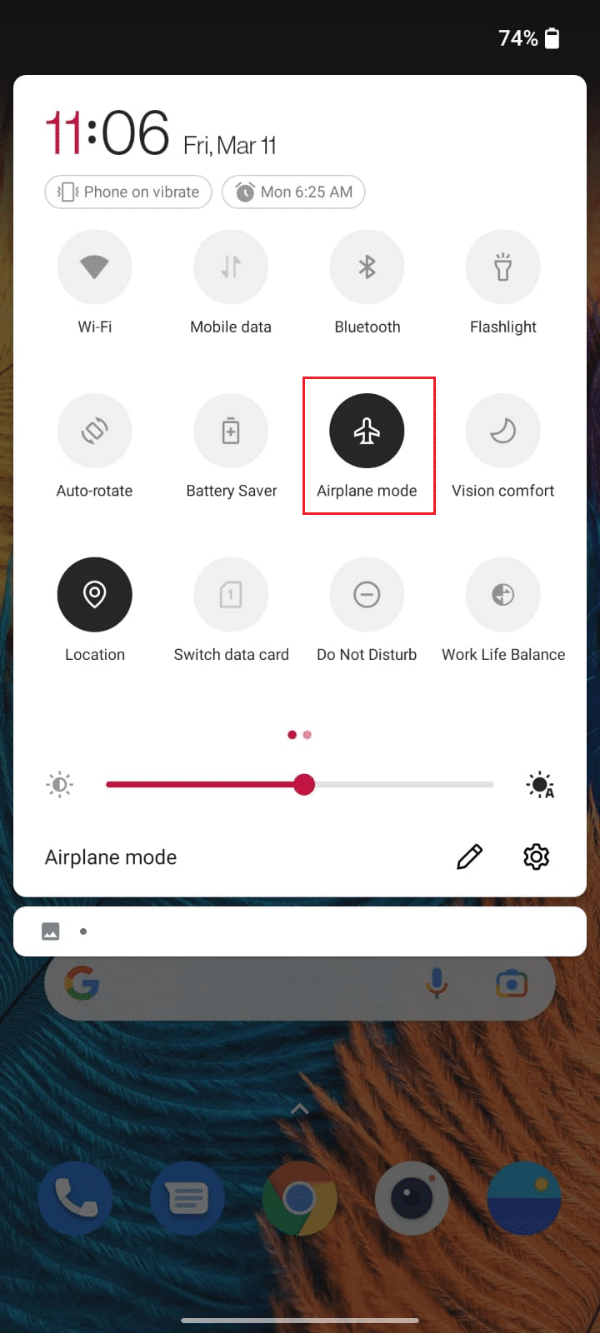
3. Várjon néhány másodpercet, majd ismét érintse meg a Repülőgép mód ikont.
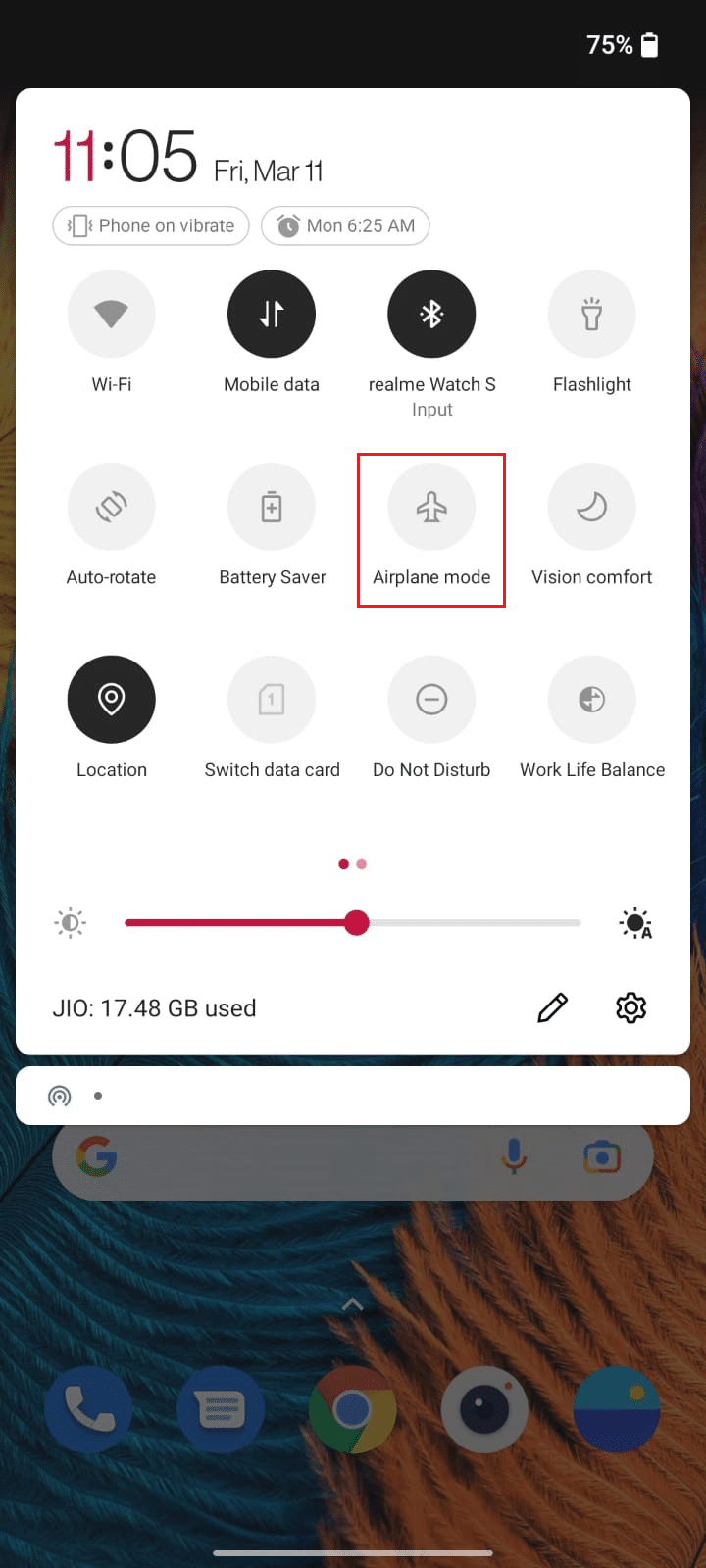
4. Ellenőrizze, hogy most hozzáfér-e SIM-kártyájához.
2. módszer: Indítsa újra a telefont
Bár ez a módszer valószínűtlennek tűnik, az Android újraindítása segít kijavítani a vele kapcsolatos összes ideiglenes hibát. Ezzel kiküszöbölhető a SIM nem biztosított Android hiba. Lásd: Hogyan lehet újraindítani vagy újraindítani az Android telefont?
3. módszer: Cserélje ki a sérült SIM-kártyát
A SIM-kártya biztosításának elsődleges ellenőrzéseként ellenőriznie kell, hogy a SIM-kártya nem sérült-e vagy nem sérült-e meg fizikailag. Ha a SIM-kártya aktiválva van, de ha bármilyen problémája van a SIM nem biztosított Android hiba miatt, akkor ellenőrizze a SIM állapotát.
1. Helyezze be a SIM-kiadó eszközt a nyílásába, és húzza ki a SIM-kártya tálcáját a telefonból.
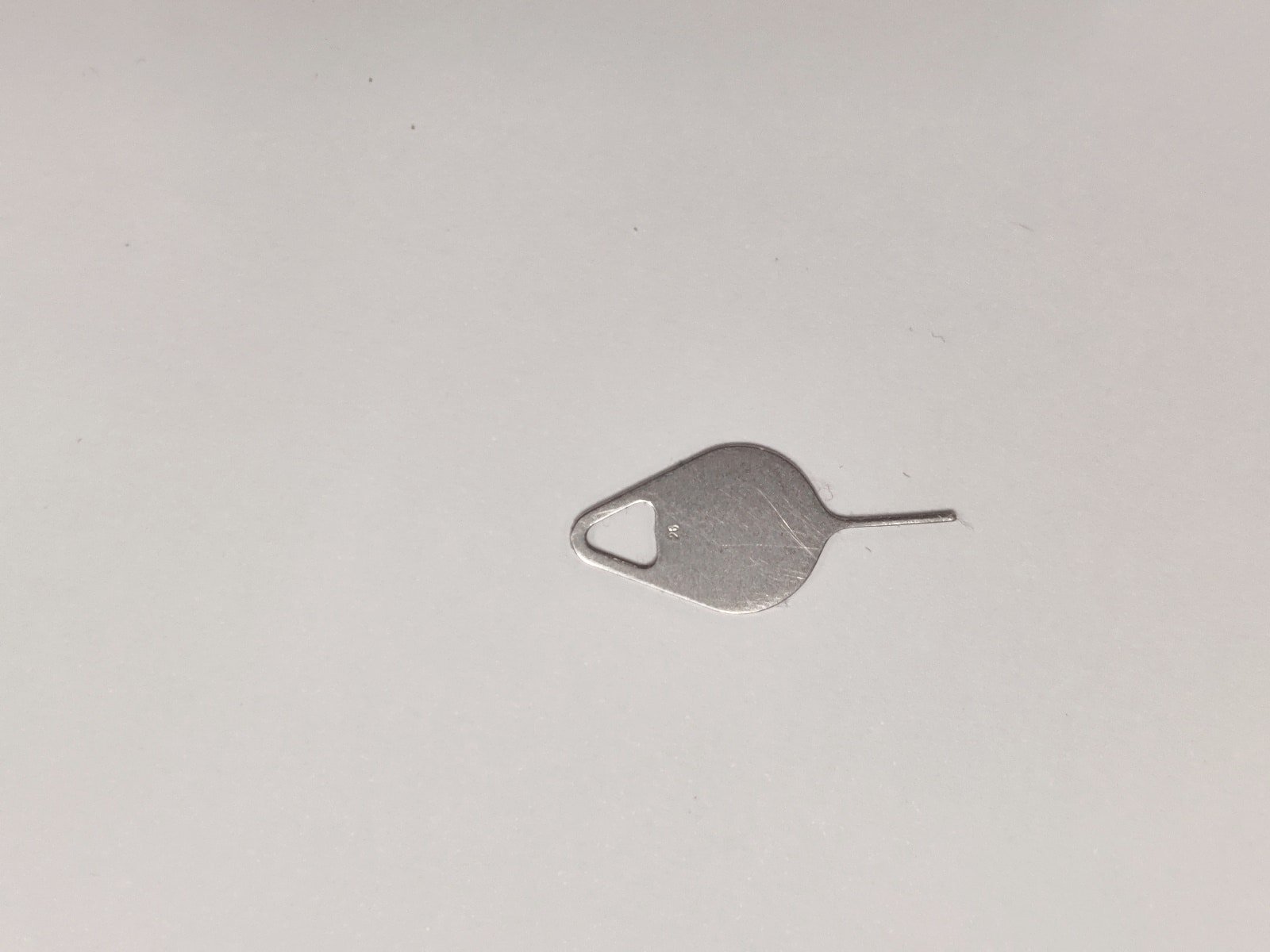
2. Vegye ki a SIM-kártyát a tálcából, és alaposan vizsgálja meg.

3A. Győződjön meg arról, hogy a SIM-kártya nem sérült vagy karcmentes. Ha bármilyen fizikai sérülést talál, vagy ha eltört, fontolja meg a cseréjét.
3B. Ha a SIM-kártya teljesen rendben van, és jól néz ki, olvassa tovább ezt az útmutatót, hogy megismerje a SIM-kártya nem biztosított MM#2 hiba hibaelhárítási módszereit.
4. módszer: Tisztítsa meg a SIM-kártyát és a SIM-nyílást
A SIM- és SIM-kártyanyílásokban felgyülemlett szennyeződés észlelési problémákat okoz Android-eszközén. Bármilyen idegen anyag, például víz, nedvesség, por, szennyeződés és szennyeződés blokkolhatja a kapcsolatot a SIM-kártya és a perifériák között.
1. Kapcsolja ki a készüléket, és vegye ki a SIM-kártyát a foglalatából. Ügyeljen arra, hogy ne sértse meg.

2A. Ha mobiltelefonja nyitott SIM-kártyanyílással rendelkezik, száraz fülhallgatóval, mikroszálas kendővel és sima szövettel tisztítsa meg a port és a szennyeződést.
2B. Ha mobiltelefonja üreges SIM-kártyanyílással rendelkezik, sűrített levegővel tisztítsa meg a nyílásokat.
Megjegyzés: Soha ne fújjon levegőt a SIM-kártya nyílásaiba, mert nedvességet visz be, és könnyen megsértheti a portokat.

3. Helyezze vissza a SIM-kártyát a foglalatába, és győződjön meg arról, hogy a SIM-kártya szorosan illeszkedik a nyílásába.

4. Ellenőrizze, hogy nincs-e javítva a SIM nem biztosított MM hibája.
5. módszer: Győződjön meg arról, hogy a SIM-kártya aktiválva van
A SIM-kártya akkor aktiválódik, amikor behelyezi az Androidba. De bizonyos esetekben nem működik. Manuálisan kell aktiválni. A SIM-kártya aktiválásának lépései a szolgáltatótól függően eltérőek lehetnek, és attól függően, hogy előre fizetett vagy utólagos fizetésről van-e szó. Itt bemutatjuk az előre fizetett SIM-kártya aktiválásának lépéseit. Kövesse a szolgáltatójának megfelelő lépéseket.
1. Az ügynök vezeték nélküli KYC (Know Your Customer) folyamatot hajt végre, miután SIM-kártyát vásárolt egy mobilboltban.
2. Várjon 30-60 percet a KYC-folyamat (azonosságának ellenőrzése új fiók megnyitásakor) digitális befejezése után.
3. Az értesítések megérkezése után folytassa a távellenőrzéssel az aktuális mobilszámán. Mobilszámának távellenőrzéséhez tárcsázza a következő számokat a SIM-kártya gyártójával kapcsolatban.
- Airtel: 59059
- BSNL: 1507
- Jio: 1977
- Vodafone Ötlet: 59059
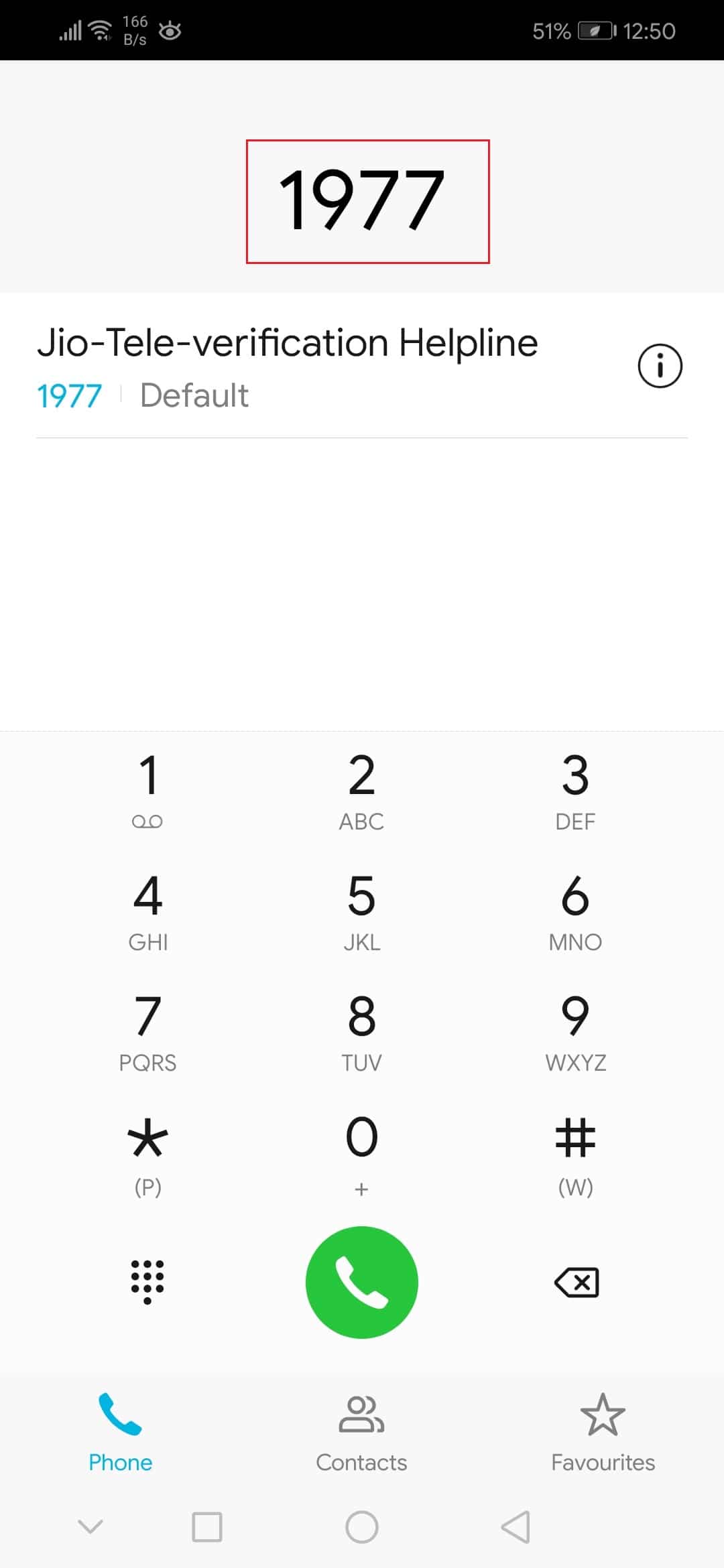
4. Most egy automatikusan rögzített híváshoz fog kapcsolódni. Kövesse a felvett hang utasításait, és telefonon ellenőrizheti új számát:
- Az alternatív számra küldött 5 számjegyű PIN kód használatával.
- Az Aadhaar kártyaszám utolsó négy számjegyének felhasználásával.
5. A távellenőrzési folyamat befejezése után, kérjük, folytassa az első feltöltéssel. És most aktiválta a SIM-kártyáját.
Megjegyzés: Ha az aktiválást követő néhány órán belül megpróbál hozzáférni a SIM-kártyához, akkor a SIM nem biztosított MM hibával kell szembenéznie. Tehát várjon legalább 24 órát.
Olvassa el még: Hogyan találja meg telefonszámát Androidon
6. módszer: Használja a SIM-kártyát egy másik telefonban
Ha a SIM-kártya nem biztosított MM#2 hibával néz szembe az aktiválás után is, ellenőrizze, hogy nincs-e probléma a SIM-kártya foglalattal. Ez segít megérteni, hogy a SIM-kártya foglalatával vagy a szolgáltatóval van-e probléma.
1. Kapcsolja ki a mobiltelefonját, és vegye ki a SIM-kártyát a foglalatából.
2. Helyezze be a SIM-kártyát a telefonon található másik nyílásba.
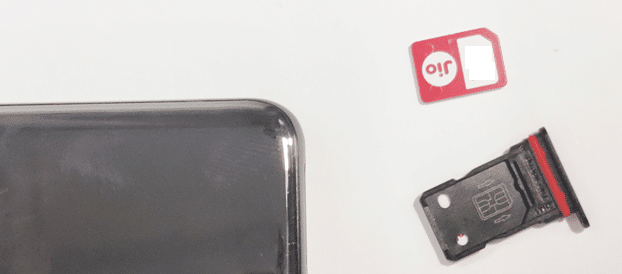
3A. Ellenőrizze, hogy nem találja-e a hibát a mobiltelefon másik nyílásában. Ha nem tapasztalt hibát az új nyílásban, akkor annak a SIM-kártya nyílásában lévő sérülés lehet az oka.
3B. Ha ugyanazzal a hibával szembesül még mobiltelefonja másik nyílásában is, helyezze be a SIM-kártyát egy másik telefonba.
4. Várjon, és ellenőrizze, hogy a hiba megismétlődik-e.
7. módszer: Frissítse az Android-eszközt
Ha Android-eszköze elavult szoftvert futtat, előfordulhat, hogy a SIM nincs biztosítva Android-hibával. Mindig ellenőrizze, hogy az eszközön a legújabb verzió fut-e, és ha nem, frissítheti azt az alábbi utasítások követésével.
1. Érintse meg a Beállítások ikont a kezdőképernyőn.
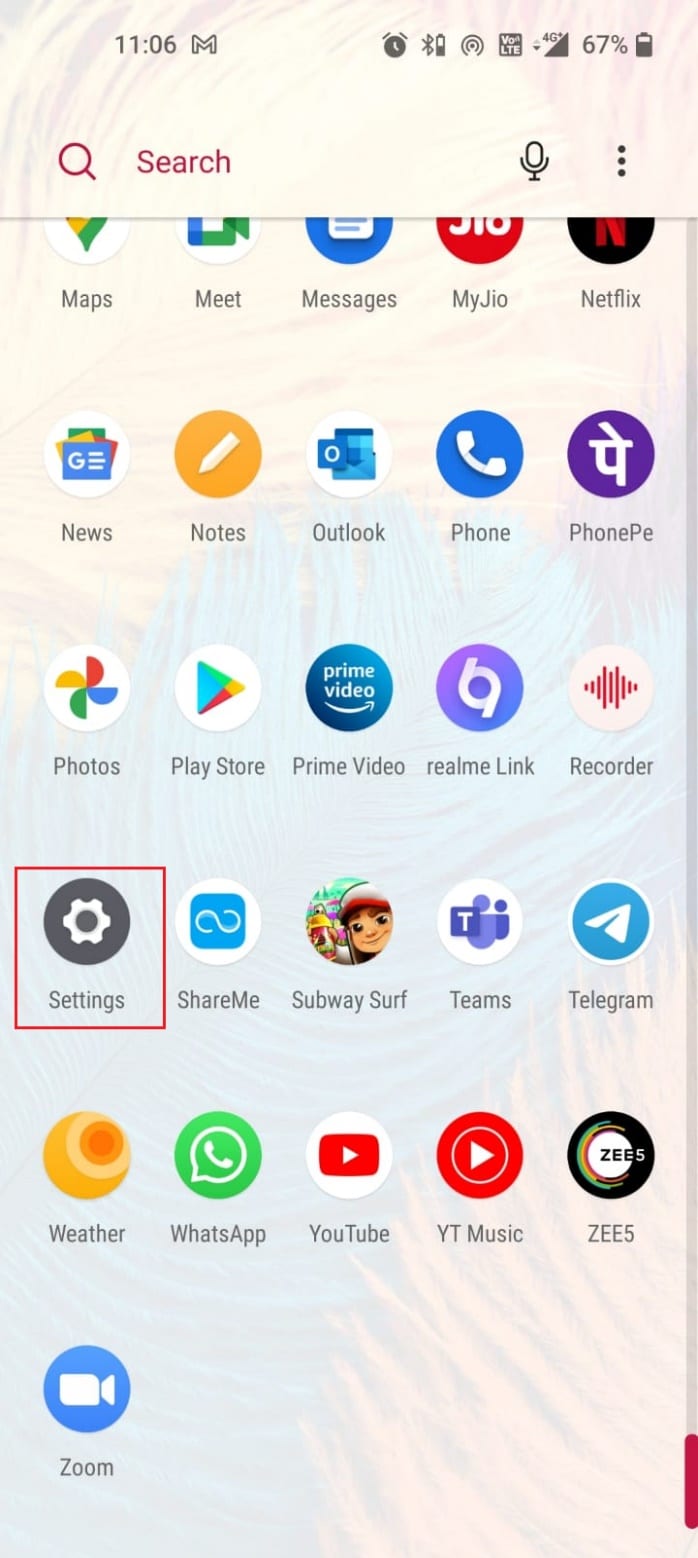
2. Érintse meg a Rendszer opciót.
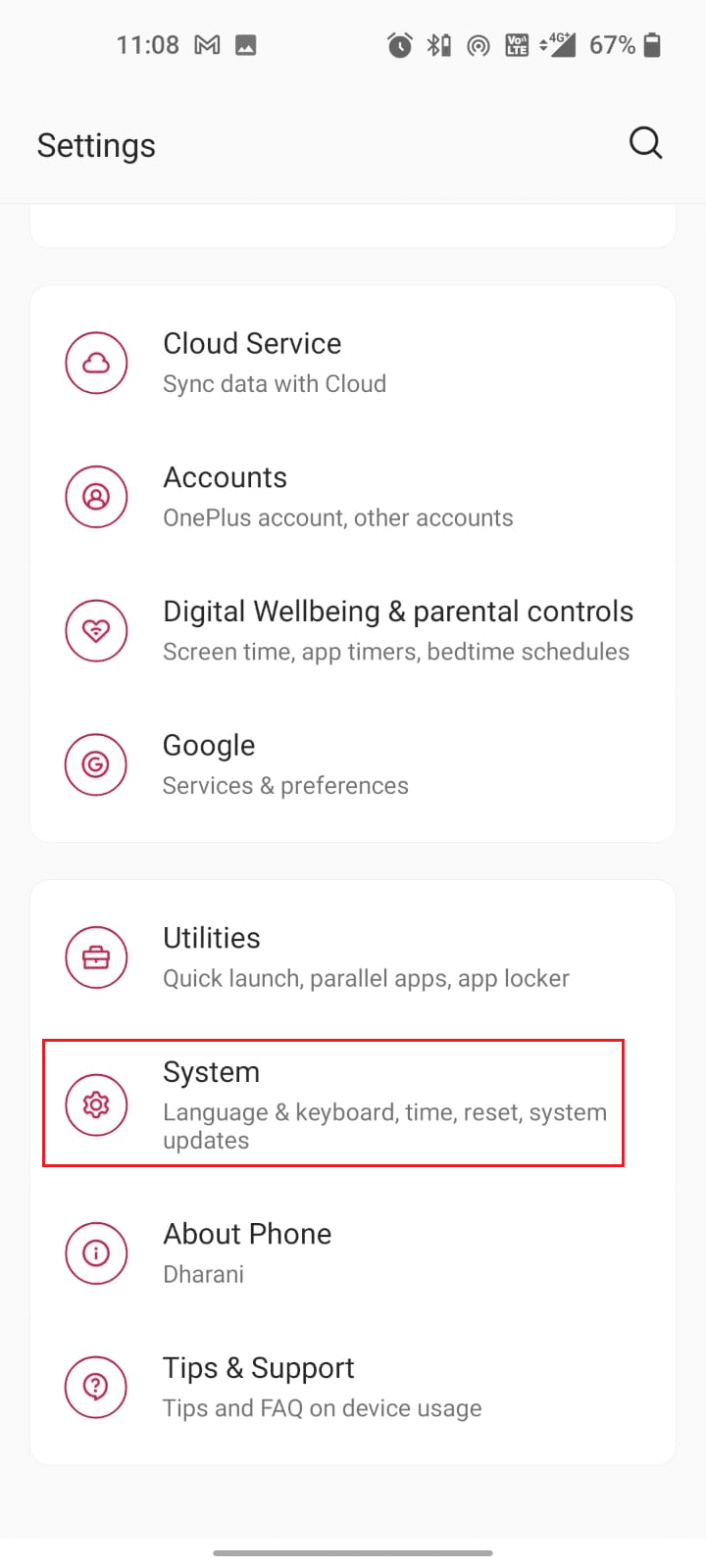
3. Görgessen le a képernyőn, és érintse meg a Rendszerfrissítések opciót.
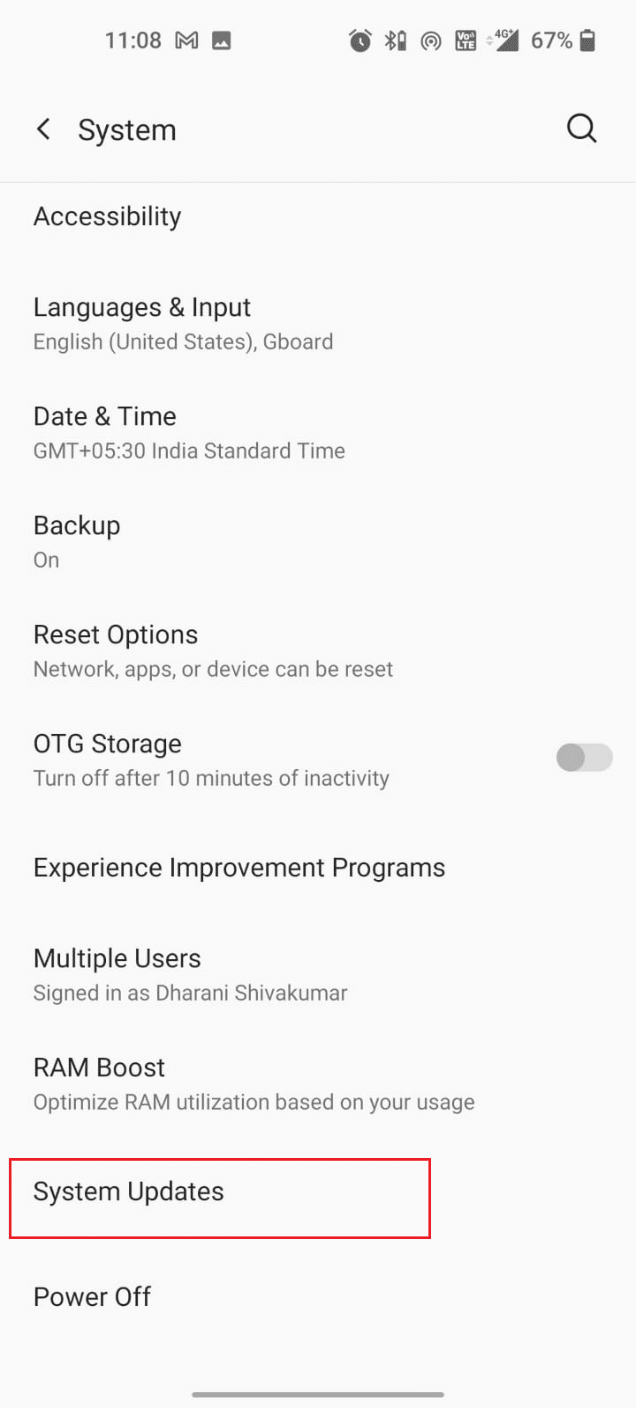
4. Várjon, amíg az Android frissítéseket keres. Lehet, hogy csak néhány másodpercig tart.
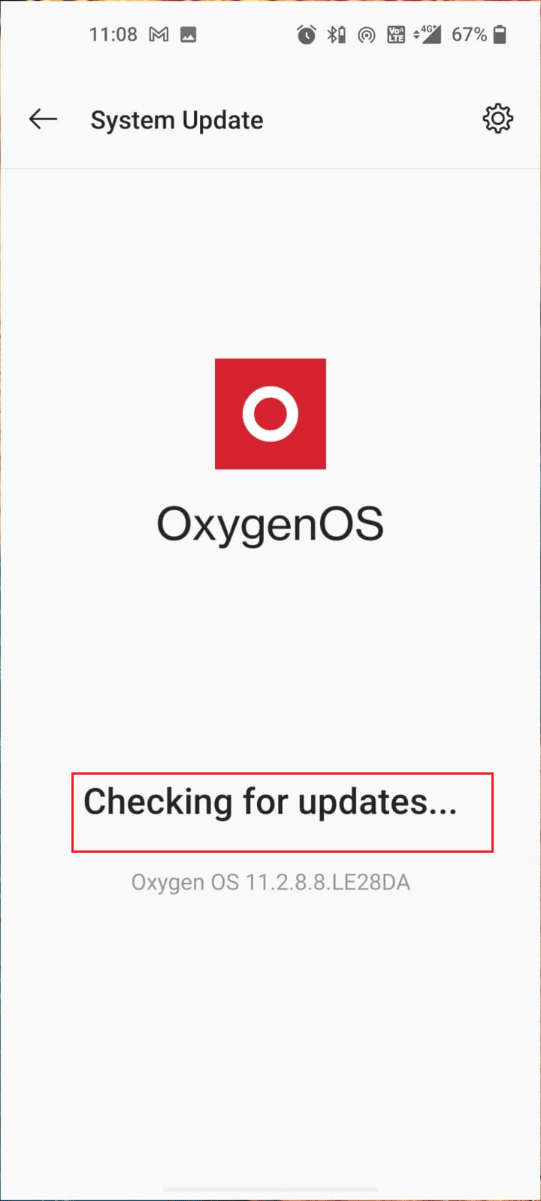
5. Ha bármilyen frissítés folyamatban van, kövesse a képernyőn megjelenő utasításokat a szoftver frissítéséhez. Győződjön meg arról, hogy a képernyőn megjelenik a rendszer naprakész üzenete.
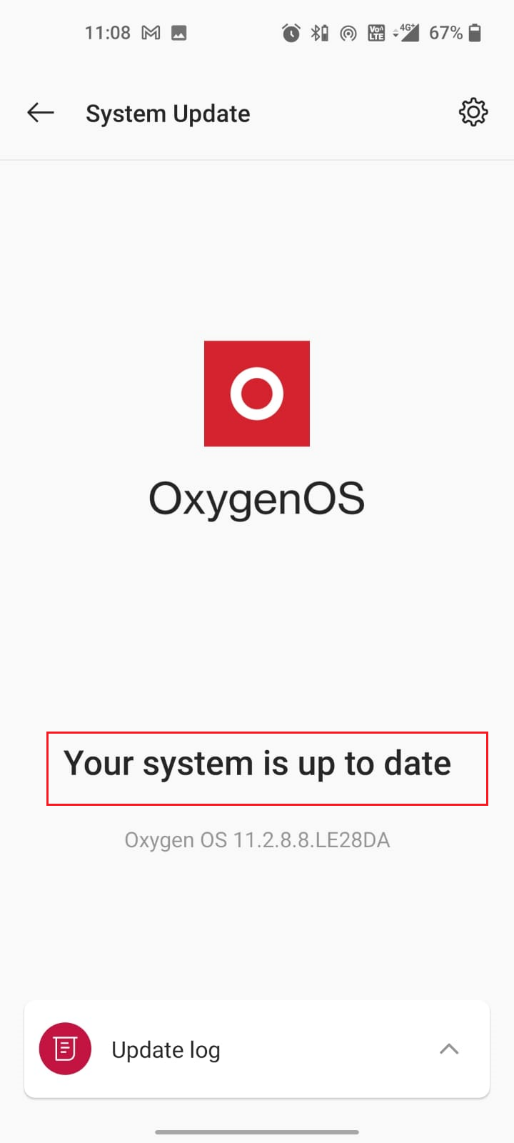
6. A készülék frissítése után ellenőrizze, hogy kijavította-e a SIM-kártya nem biztosított MM#2 hibát.
Olvassa el még: Az Android kézi frissítése a legújabb verzióra
8. módszer: Hajtsa végre a gyári beállítások visszaállítását
Ha semmi sem működik, megpróbálhatja visszaállítani az Androidot a gyári beállításokra. Ha bármilyen sérült vagy nem kompatibilis beállítás zavarja a SIM-kártya működését, akkor ezt a mobiltelefon alaphelyzetbe állításával oldhatja meg.
Megjegyzés: Amikor végrehajtja a gyári beállítások visszaállítását, az összes alkalmazás, azok adatai, fényképei és videói törlődnek az eszközről. Ezért azt tanácsoljuk, hogy készítsen biztonsági másolatot a szükséges adatokról, majd állítsa vissza az eszköz gyári beállításait. Olvassa el útmutatónkat az Android telefon adatainak biztonsági mentéséhez.
Kövesse az alábbi utasításokat az Android mobil gyári beállításainak visszaállításához.
1. Lépjen a mobiltelefon beállításaihoz.
2. Érintse meg a Rendszer ikont.

3. Érintse meg az Opciók visszaállítása elemet.
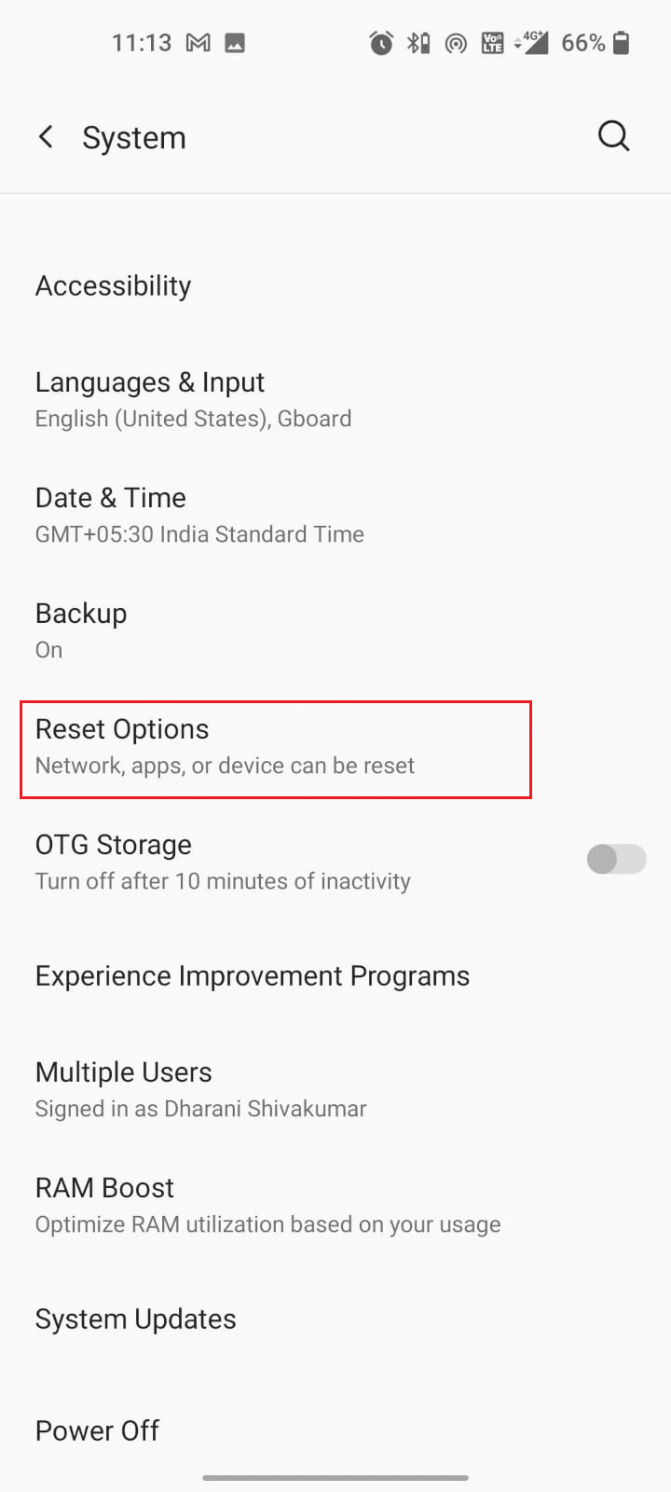
4. Érintse meg az Összes adat törlése (gyári beállítások visszaállítása) opciót.

5. A következő felugró képernyőn érintse meg az Összes adat opció törlése lehetőséget.
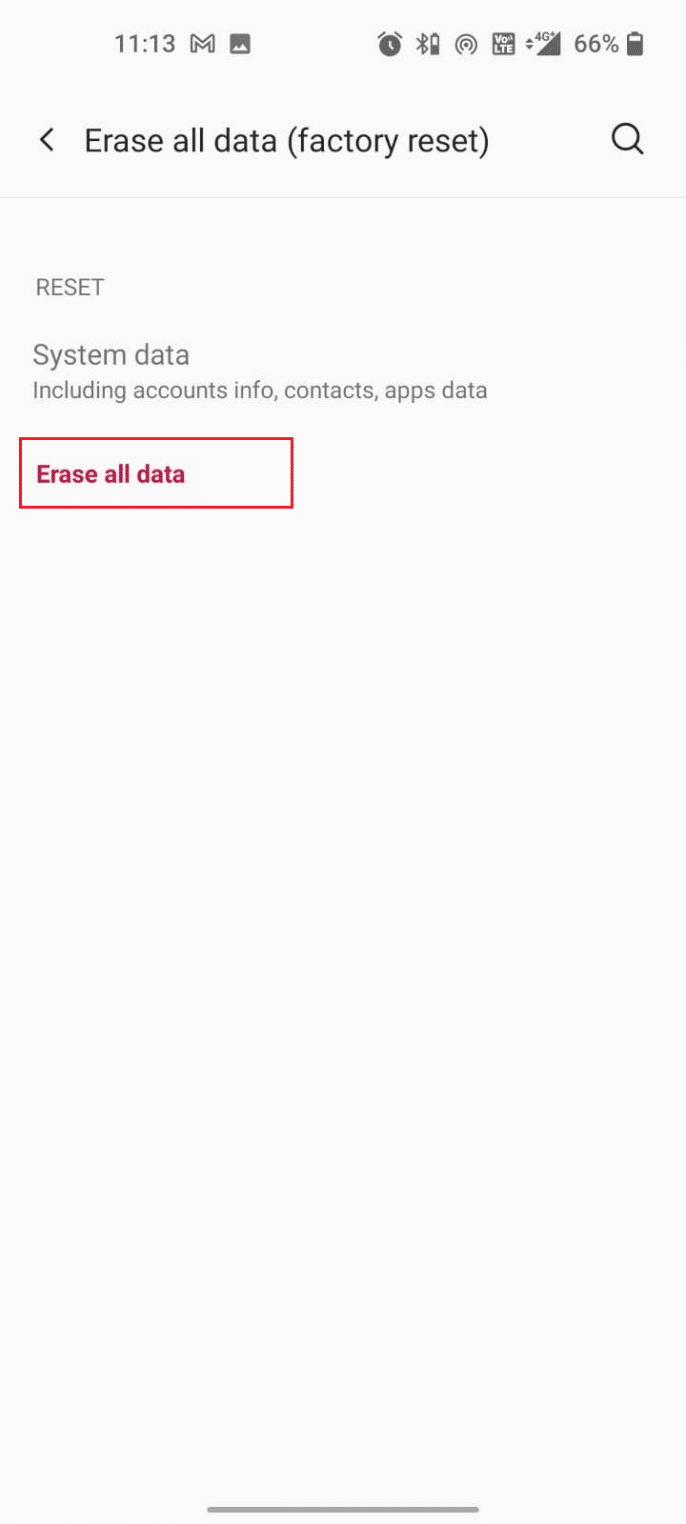
9. módszer: Lépjen kapcsolatba a SIM-kártya szolgáltatójával
Még egy utolsó próbálkozás, hogy megtanulja, hogyan állíthat be SIM-kártyát Android-eszközén. Ha a fenti módszerek kipróbálása után sem sikerült megoldani a SIM nem biztosított MM hibáját a mobiltelefonján, akkor megpróbálhatja felvenni a kapcsolatot a SIM-kártya szolgáltatójával (pl. Jio)
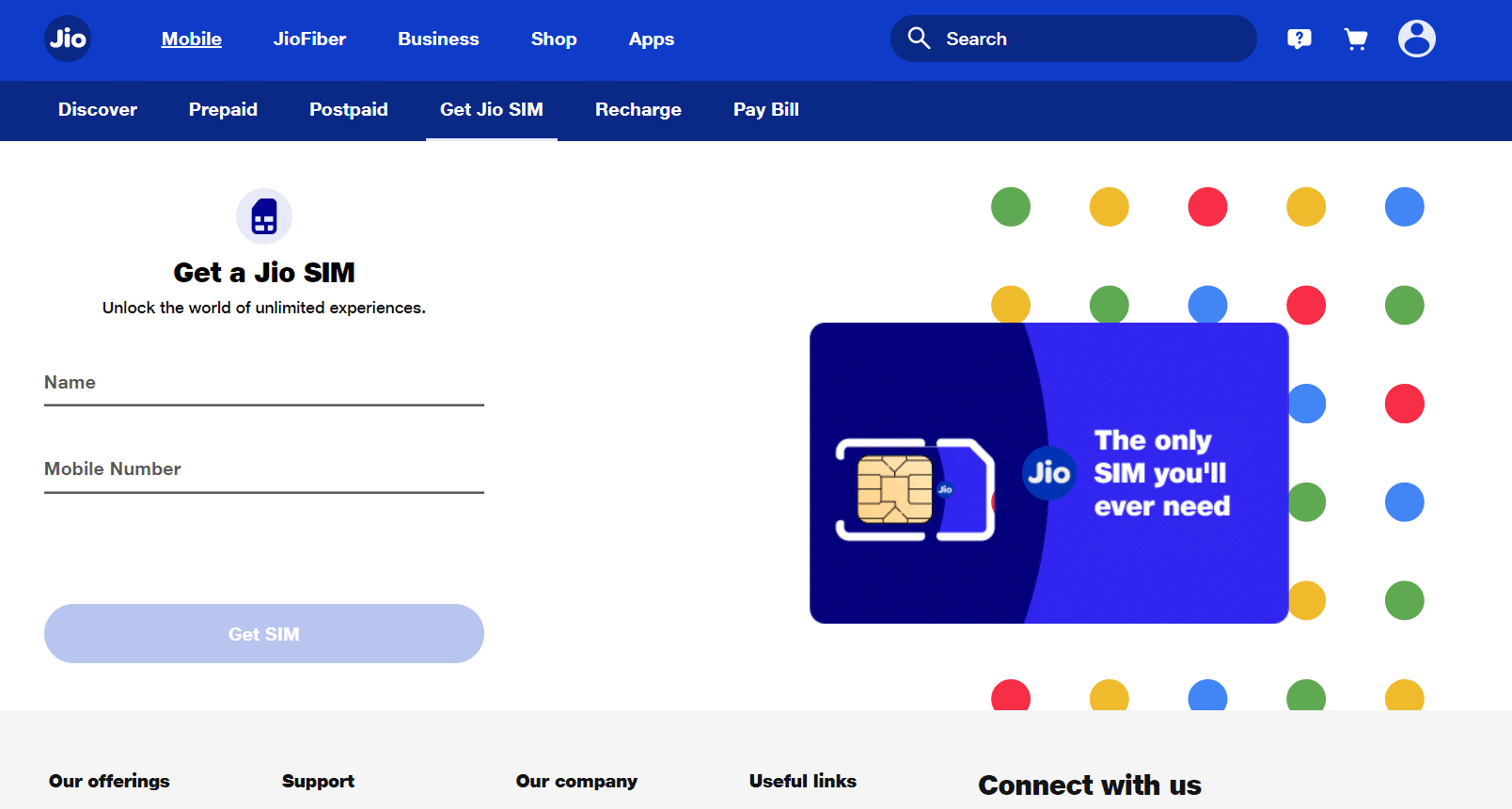
- Ha régi SIM-kártyával rendelkezik, előfordulhat, hogy a SIM nincs biztosítva Android-hibával. Ha a SIM-kártya túl régi, előfordulhat, hogy a szolgáltató leállítja a szolgáltatást. Így maga a vállalat leállíthatja a SIM-kártya szolgáltatástámogatását.
-
Menjen abba az üzletbe, ahol a SIM-kártyát vásárolta, és érdeklődjön a szolgáltató hálózatáról. Ha van esély új SIM-kártya beszerzésére ugyanazzal a számmal, készítsen biztonsági másolatot és vigye át a szükséges adatokat.
10. módszer: Cserélje ki a SIM-kártyát
Egyszer meg kell próbálnia a SIM-kártya cseréjét, ha ezek a módszerek nem működnek. Először forduljon a szolgáltató üzletéhez vagy üzletéhez. Ellenőrzik, hogy a SIM-kártya alkalmas-e a hibaelhárításra, vagy ki kell-e cserélni. Ha a kiskereskedő tájékoztatja Önt, hogy cserélje ki, ne aggódjon! Ez a helyzet könnyen kezelhető SIM-csere technikákkal, és hamarosan visszatérhet hálózatához. Tehát ne törődjön új SIM-kártya vásárlásával, vagy ugyanazzal a mobilszámmal SIM-kártyával.

***
Reméljük, hogy ez az útmutató hasznos volt, és megtanulta, hogyan állíthat be SIM-kártyát a készülékébe. Kérdéseivel és javaslataival nyugodtan forduljon hozzánk az alábbi megjegyzések részben. Ossza meg velünk, hogy melyik témát szeretné, hogy legközelebb megvizsgáljuk.